Како спојити други монитор на лаптоп?

Живот у двадесет првом веку је тешко замислити без свих технологија које нас окружују и чине нам живот лакшим. Али на шта тачно људско око обраћа највише пажње? Одговор је једноставан - ово је монитор. Сваки рад за рачунаром подразумева обавезно присуство таквих уређаја. Али шта ако један екран није довољан за посао или забаву? Треба само да инсталирате још један. Ако стационарни рачунари не постављају толико питања приликом повезивања уређаја, онда је с лаптопима све мало сложеније. Како спојити други монитор на лаптоп - схватимо ово питање.
до садржаја ↑Колико је то компликовано?
Многи почетници имају проблема са повезивањем другог монитора са лаптопом. Да ли такви проблеми имају једноставна решења? Наравно, али прво морате да схватите да ли уопште требате повезати други уређај?
Ако се ваш рад одвија у седећем положају, али не захтева сталну пажњу према себи, зашто онда не бисте повезали други уређај за пренос информација и гледали, на пример, фудбалску утакмицу паралелно са вашим послом? Да, а неким професијама је потребан други екран, па се тема коју овај чланак поставља може сматрати релевантном.
до садржаја ↑Важно! Преносни рачунар који није успео може да делује као други монитор. Сазнајте у нашем посту "Како повезати екран лаптопа са рачунаром?"
Начини повезивања
Да пређемо на главну тему питања: како повезати други монитор на лаптоп? Лаптоп и излазни уређај можете повезати на различите начине, о чему ће бити речи у наставку.
ХДМИ
ХДМИ је најпопуларнији интерфејс за повезивање, али зашто? Све је врло једноставно. Коришћењем таквог кабла можете лако добити жељену слику, а ако је монитор опремљен звучницима, онда постоји сјајна прилика да у било ком тренутку репродукујете звук на њега.

Важно! Још један значајан плус није тешка „инсталација“. Велика већина савремених лаптопа има конектор за такав кабл, што само поједностављује задатак.
Ваш лаптоп нема ХДМИ конектор, али да ли желите да га тачно користите? Овај проблем се врло лако и брзо решава уз помоћ посебних адаптера који се могу купити у било којој продавници хардвера или наручити у популарним интернет продавницама. Трошак таквог адаптера не погодује посебно у џеп и не представља никакве техничке потешкоће у раду.
Важно! Запамтите да постоје три различита типа фактора облика: стандардни, мини и микро. Пре куповине кабла, обратите пажњу на конектор на рачунару.

Вга
Други најпопуларнији интерфејс, који је некада био лидер на тржишту. Данас већина аналитичара предвиђа пад ВГА, али с обзиром на број уређаја који раде с тим сучељима, амбуланта ће доћи тек након пет, па чак и десет година.
Квалитет преноса слике је на нивоу, али овај кандидат, као и следећи, не зна како да емитује звук. Ако је рачунару лишен конектор за такав кабл, не очајавајте, јер на тржишту можете пронаћи хиљаде адаптера за различите интерфејсе.

ДВИ
Треће најпопуларније сучеље с којим можете повезати 2 монитора на лаптоп. ДВИ даје слику бољу од исте ВГА, али не подржава велике резолуције.
Важно! На новим лаптоповима вероватно нећете наћи такав конектор, али већина ПЦ рачунара и монитора су опремљени њиме, необично.
ДВИ кабл се може класификовати у три врсте:
- А типа. Користи се за пренос аналогног сигнала.
- И типа. Способан је да преноси и аналогне и дигиталне сигнале.
- Д тип. Само за дигитални пренос.
Важно! Вреди напоменути да је други тип најчешћи.
Смислили смо интерфејсе, шта даље? Како спојити 2 монитора на лаптоп? Прочитајте даље.
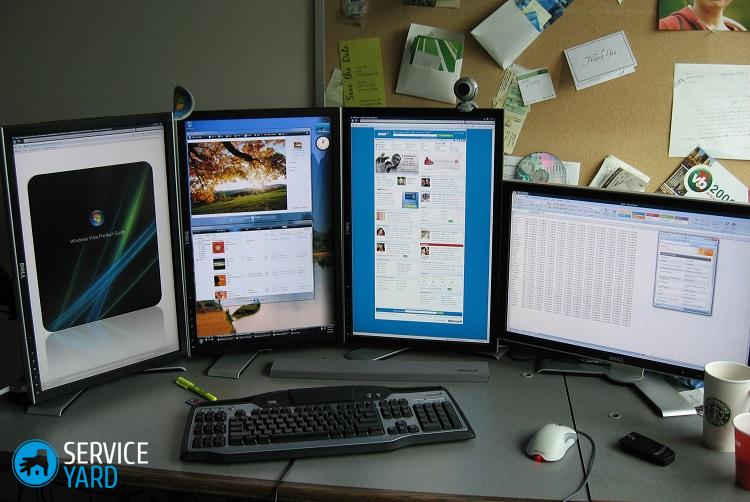
до садржаја ↑Важно! Да ли волите да певате песме караоке? Да бисте то урадили, не морате да идете у клуб. Припремили смо корисне савете. "Како повезати бежични микрофон са караоке рачунаром?"
Процес повезивања
Пре него што се бавите самом процедуром, морате пажљиво испитати лаптоп како бисте утврдили присуство интерфејса. Ако сте већ одабрали кабл, можете се упознати са следећим упутствима:
- Искључите лаптоп. Боље је искључити уређај, јер неки рачунари при покретању одмах провјеравају други излазни уређај.
- Повежите кабл између портова за лаптоп и монитора. По потреби користите посебне адаптере.
- Укључите уређај, причекајте да се учита Виндовс оперативни систем.
- Можете почети са подешавањем другог монитора.

Прилагодите екран
Управо у овој фази новопридошли најчешће имају питања. Због тога предлажемо да се упознате са следећим саветима за подешавање:
- Кликните десним тастером миша на празан простор на радној површини - мени би се требао појавити испред вас.
- У овом менију морате одабрати „Персонализација екрана“ (ако сте власник Виндовс-а 7) или „Подешавања екрана“ (ако уређај има новији оперативни систем).
Сада треба да одаберете начин пројекције на другом монитору:
- Изаберите „Поновљиво“ ако желите да монитор буде исти као екран лаптопа.
- „Прошири“ вреди одабрати ако желите проширити радни простор екрана и користити два одједном.
- „Само други екран“ - главни екран ће бити искључен, а све информације биће приказане на другом уређају за излаз података.
- Да бисте користили само екран лаптопа, морате да изаберете одељак „Само екран рачунара“ у претходном менију.

Алтернативни начин повезивања
Нико не забрањује употребу телевизора као монитора. Најчешће се веза успоставља помоћу кабла, али постоји могућност коришћења бежичне комуникације.
ТВ Захтеви
Ова метода подразумева да телевизор има Мирацаст или Интел Вирелесс Дисплаи технологију.

Услови за лаптоп:
- Сам лаптоп би требало да буде опремљен Интеловим процесором и новијим.
- Такође би требало да има графичку картицу која подржава ВДДМ 1.3 и Ви-Фи Дирецт.
- Оперативни систем Виндовс не мањи од осам.
Детаљна упутства за овај начин пребацивања можете пронаћи у документацији за ТВ или у информацијама за помоћ у самом Виндовс-у.
до садржаја ↑Важно! Можете добити бољи квалитет звука помоћу субвоофера. Наш одвојени пост помоћи ће у повезивању субвоофер за рачунар.
Стоцк фоотаге
Па, сада тачно знате како други монитор повезати на лаптоп на различите начине и средства. Нико вас неће спречити да се играте са пријатељима на два монитора или гледате омиљене серије док радите своје ствари.






